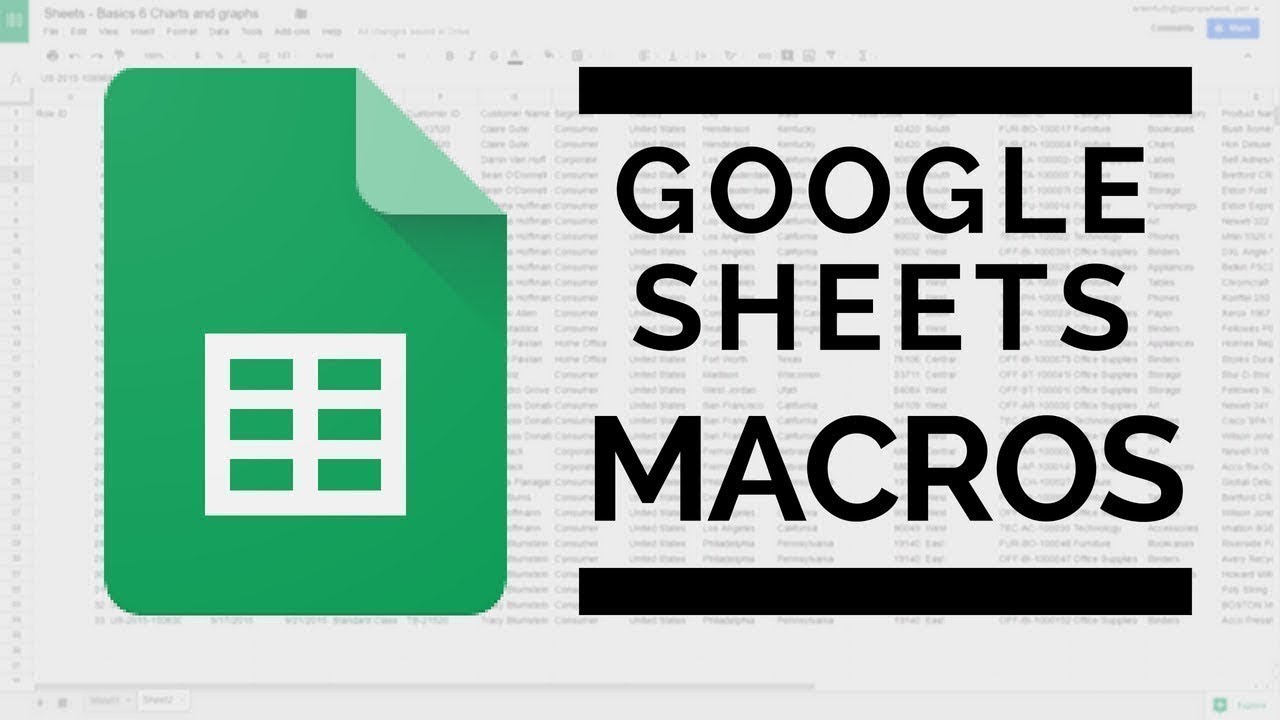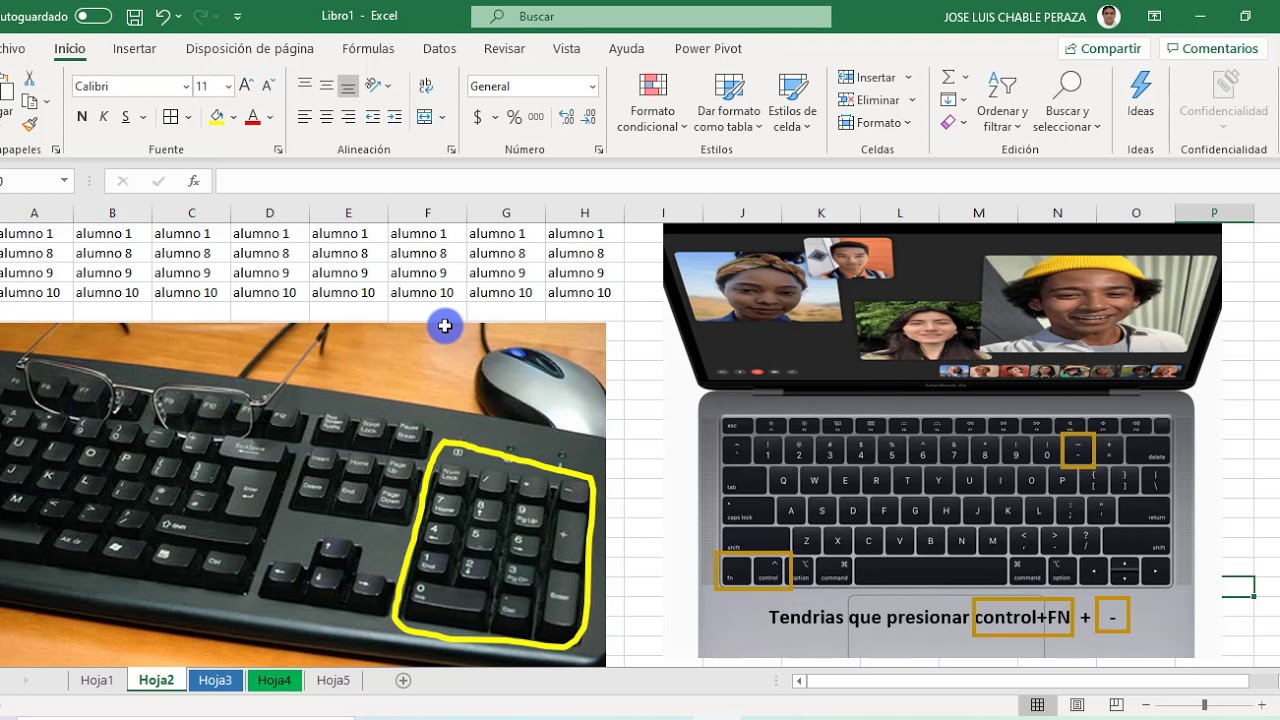Excel insertar Filas, columnas, celdas y hojas
Summary
TLDREn este video se enseña cómo insertar filas, columnas, celdas y hojas en una hoja de cálculo, utilizando tanto métodos manuales como atajos de teclado. Se explica cómo seleccionar adecuadamente las áreas para insertar elementos, ya sea con clic derecho o combinaciones de teclas (Ctrl + + para escritorio y Ctrl + Fn + + para laptops). Además, se aborda cómo insertar nuevas hojas, así como celdas y desplazarlas hacia la derecha o abajo. Este tutorial es ideal para aprender a manejar de manera más eficiente las herramientas básicas de edición en hojas de cálculo.
Takeaways
- 😀 Aprende a insertar filas, columnas, celdas y hojas en Excel de manera sencilla.
- 😀 Utiliza el clic derecho para insertar columnas, filas o celdas en la ubicación deseada.
- 😀 Cuando insertas una columna, el identificador de la columna permanece igual, mientras que las celdas se desplazan.
- 😀 Para insertar una fila, selecciona la fila y haz clic derecho sobre la selección, luego elige la opción 'insertar'.
- 😀 Usa el atajo de teclado Ctrl + '+' para insertar columnas o filas rápidamente en Excel en PCs de escritorio.
- 😀 En laptops sin teclado numérico, usa la combinación de teclas Ctrl + Fn + '+' para insertar columnas o filas.
- 😀 Puedes insertar hojas en Excel utilizando el clic derecho en una hoja existente y seleccionando 'insertar'.
- 😀 Otra forma de insertar hojas es con la combinación de teclas Ctrl y el clic sostenido sobre la hoja deseada.
- 😀 Para insertar celdas, selecciona el rango de celdas y utiliza el clic derecho para elegir la opción 'insertar'.
- 😀 Al insertar celdas, puedes desplazar el contenido hacia la derecha o hacia abajo según lo necesites.
- 😀 Recuerda que para que las opciones de insertar se muestren correctamente, debes hacer clic derecho sobre la selección activa.
Q & A
¿Cómo se insertan columnas en una hoja de cálculo?
-Para insertar una columna, selecciona la columna donde deseas insertarla, haz clic derecho sobre la selección y elige la opción 'Insertar'. Por defecto, la columna se insertará a la izquierda de la columna seleccionada.
¿Qué sucede con los identificadores de las columnas al insertar una nueva columna?
-Los identificadores de las columnas (letras de la columna) no cambian al insertar una nueva columna. Por ejemplo, si insertas una nueva columna entre la columna C y D, la nueva columna será la D y las demás se moverán a la derecha.
¿Cómo se insertan filas en una hoja de cálculo?
-Para insertar una fila, selecciona la fila en la que deseas insertarla, haz clic derecho sobre la selección y elige 'Insertar'. La nueva fila se agregará por encima de la fila seleccionada.
¿Por qué es importante hacer clic derecho dentro de la selección al insertar filas o columnas?
-Es importante hacer clic derecho dentro de la selección porque si haces clic fuera de la selección, las opciones de insertar no aparecerán correctamente, lo que puede generar confusión.
¿Cuál es el atajo de teclado para insertar columnas o filas en una computadora de escritorio?
-El atajo de teclado para insertar columnas o filas es presionar **Ctrl + +**. Este comando insertará una columna o fila dependiendo de la selección activa.
¿Cómo insertas una fila o columna en una laptop que no tiene teclado numérico?
-En una laptop, debes presionar **Ctrl + Fn + +** para insertar una fila o columna. Esta combinación de teclas activa la función de inserción en la mayoría de las laptops sin teclado numérico.
¿Cómo se pueden duplicar hojas en una hoja de cálculo?
-Para duplicar una hoja, mantén presionada la tecla **Ctrl** y haz clic y arrastra el nombre de la hoja hacia una nueva ubicación. Esto creará una copia de la hoja.
¿Cómo se insertan nuevas hojas en la hoja de cálculo usando el menú contextual?
-Haz clic derecho en cualquier pestaña de hoja existente y selecciona la opción 'Insertar'. Podrás elegir entre insertar una nueva hoja de cálculo, un gráfico, una macro, entre otros.
¿Cómo insertar celdas en una hoja de cálculo y qué opciones están disponibles?
-Para insertar celdas, selecciona una celda o un rango de celdas, haz clic derecho y elige la opción 'Insertar'. Se te preguntará si deseas desplazar las celdas hacia la derecha o hacia abajo, según tus necesidades.
¿Qué sucede cuando seleccionas varias celdas y usas la opción 'Insertar' desplazando las celdas a la derecha o abajo?
-Cuando seleccionas varias celdas y eliges 'Insertar', puedes desplazar las celdas hacia la derecha o hacia abajo. Si eliges 'Desplazar hacia la derecha', las celdas seleccionadas se moverán hacia la derecha, y si eliges 'Desplazar hacia abajo', se moverán hacia abajo.
Outlines

Этот раздел доступен только подписчикам платных тарифов. Пожалуйста, перейдите на платный тариф для доступа.
Перейти на платный тарифMindmap

Этот раздел доступен только подписчикам платных тарифов. Пожалуйста, перейдите на платный тариф для доступа.
Перейти на платный тарифKeywords

Этот раздел доступен только подписчикам платных тарифов. Пожалуйста, перейдите на платный тариф для доступа.
Перейти на платный тарифHighlights

Этот раздел доступен только подписчикам платных тарифов. Пожалуйста, перейдите на платный тариф для доступа.
Перейти на платный тарифTranscripts

Этот раздел доступен только подписчикам платных тарифов. Пожалуйста, перейдите на платный тариф для доступа.
Перейти на платный тариф5.0 / 5 (0 votes)